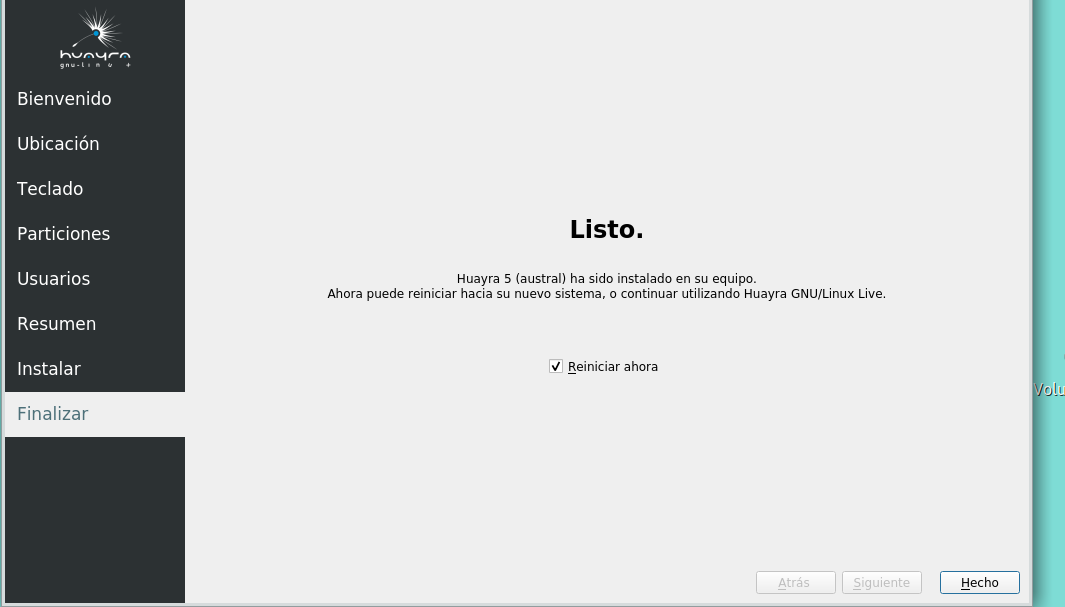Instalacion de Huayra Linux
En esta oportunidad vamos a ver como instalar Huayra la mítica distribución de linux que me trajo a este mundo y me volvió un linuxnauta.
Huayra en un pen-drive #
Huayra Linux, como la mayoría de las distribuciones de linux, nos permiten probar el live desde un USB o PenDrive y ejecutar la instalación fácilmente desde ahí adentro. Para poder generar un pendrive con la iso de Huayra podemos usar los métodos tradicionales, sin embargo huayra nos ofrece un hermoso tutorial el cual voy a dejar a continuación.
Claramente para este paso primero tenemos que descargar la ISO de Huayra y esto lo podemos hacer desde su página de descargas:
Instalación #
El proceso de instalación es realmente sencillo, particularmente preferí hacer un video donde se muestra gráficamente el proceso. Sin embargo para quienes no deseen ver el video dejare abajo la documentación creada por Huayra:
En el escritorio hacé doble clic en el icono “Instalar Huayra GNU/Linux”.
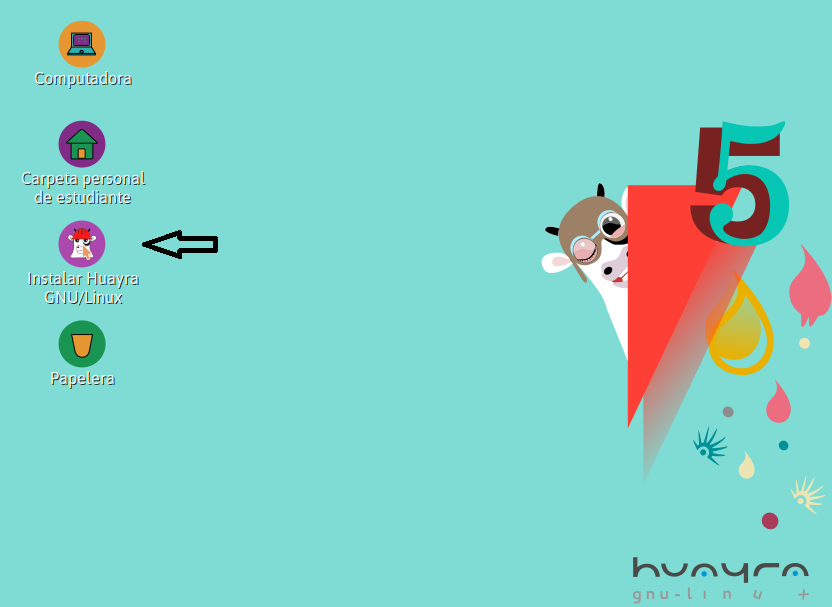
NOTA IMPORTANTE: Algunas máquinas montan automáticamente el disco rígido, si en el escritorio aparece un ícono de una unidad de disco como el que se vé en la siguiente imagen marcado con un rectángulo rojo, necesitás “desmontar” la unidad para una correcta instalación.
Para desmontar la unidad tenés que hacer clic derecho sobre el ícono -> desmontar. Listo, ahora si podés continuar con la instalación haciendo clic en “Instalar Huayra GNU/Linux”.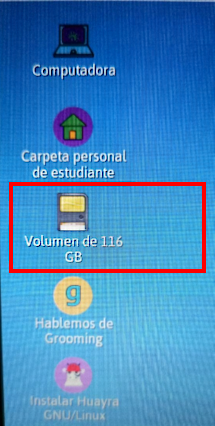
Cuando inicia el instalador elegí el idioma y luego Siguiente.

Seleccioná tu ubicación y luego Siguiente.
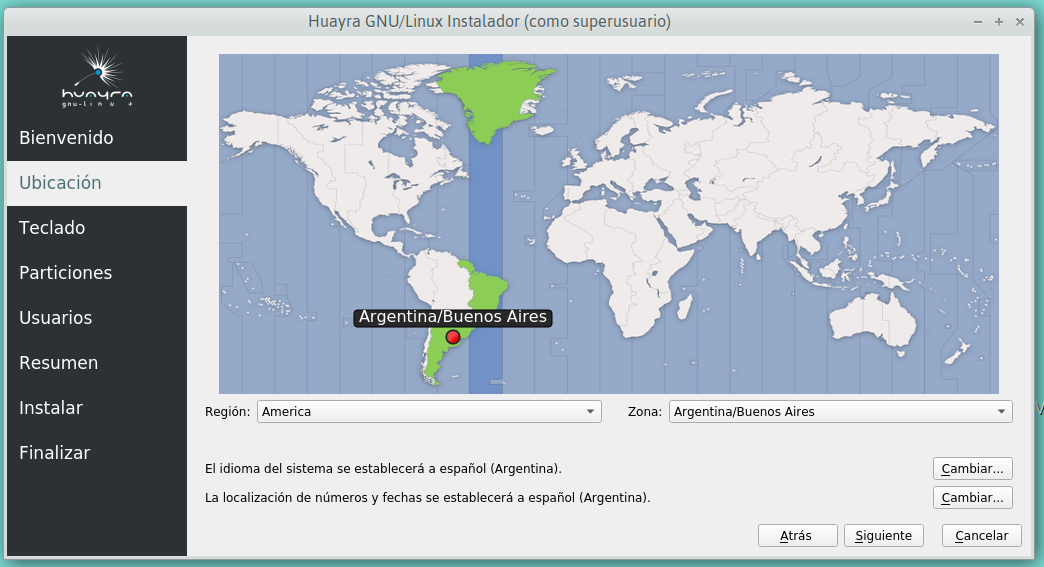
En la configuración de teclado seleccioná “Spanish (Latin American)”.
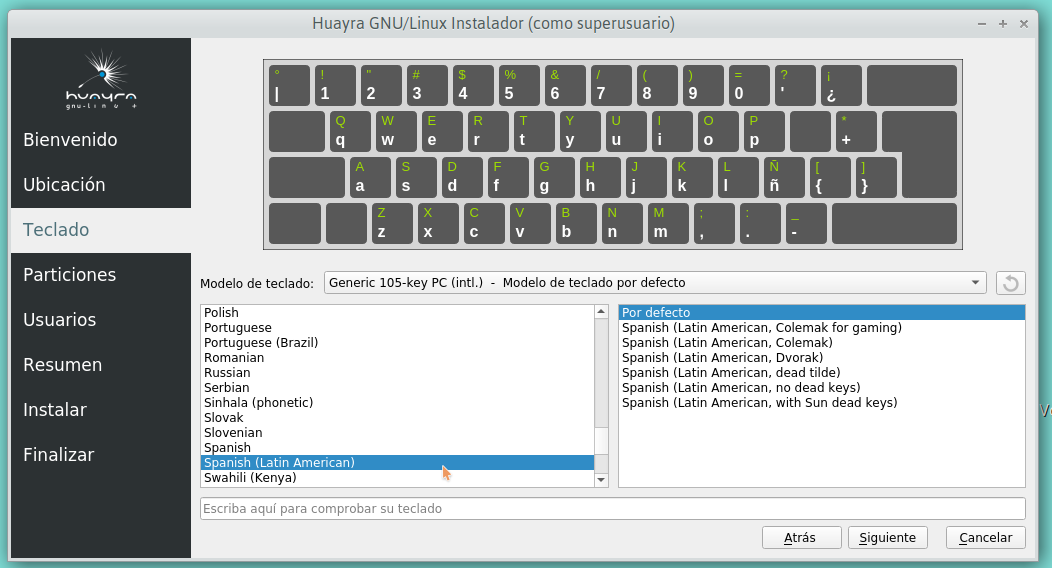
Ahora debemos elegir dónde instalaremos Huayra 5.
Podemos reemplazar una partición anterior de Linux, instalar junto a otro sistema operativo o elegir la opción: “Borrar disco (recomendada)”. Con esta opción el instalador va a crear todas las particiones necesarias para crear una instalación “limpia”.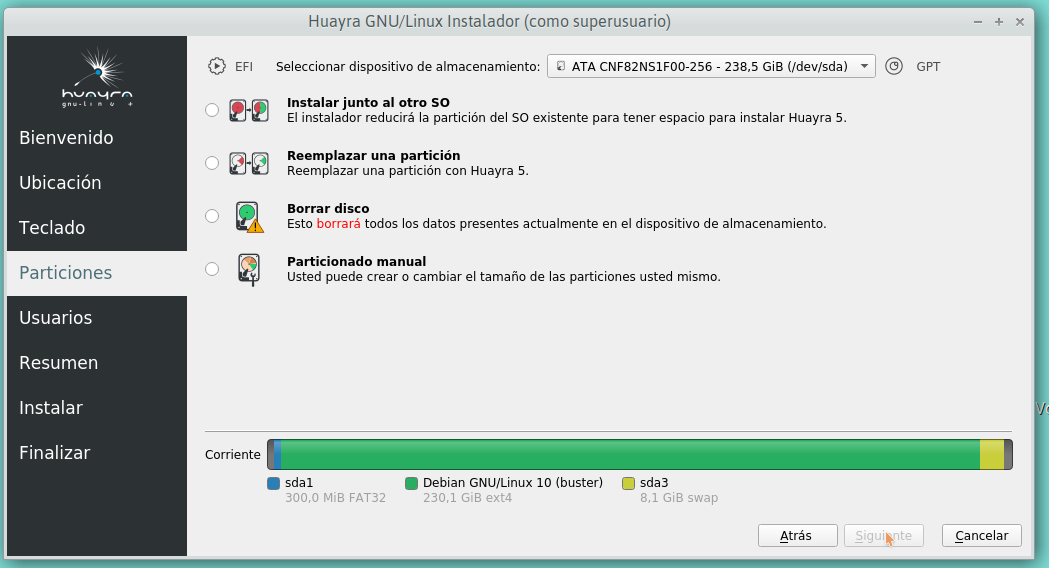
Creá tu usuario y elegí una contraseña.
En “Resumen” aparecen todas la opciones que elegiste. Si todo está correcto presioná Instalar.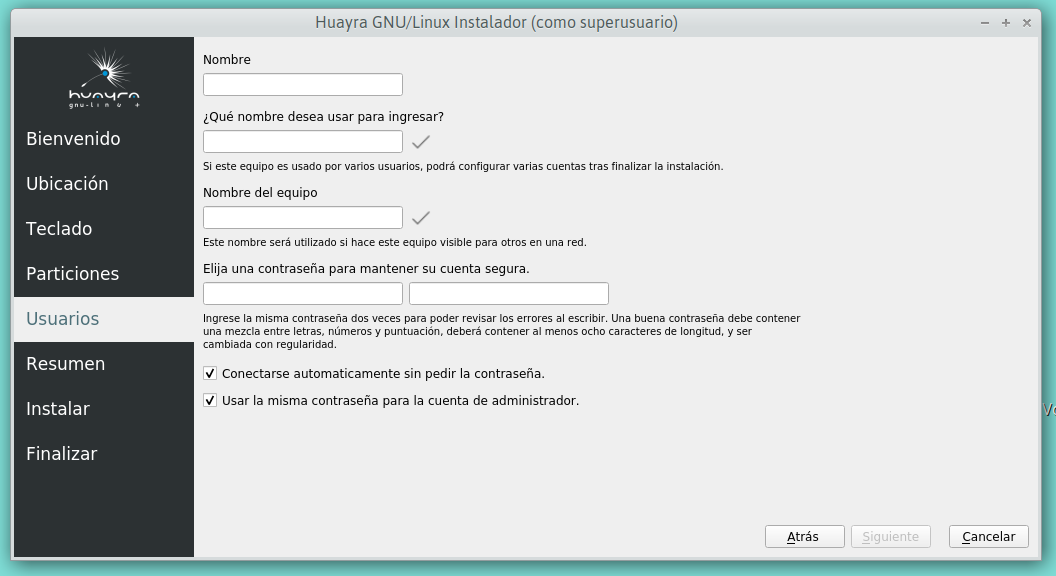
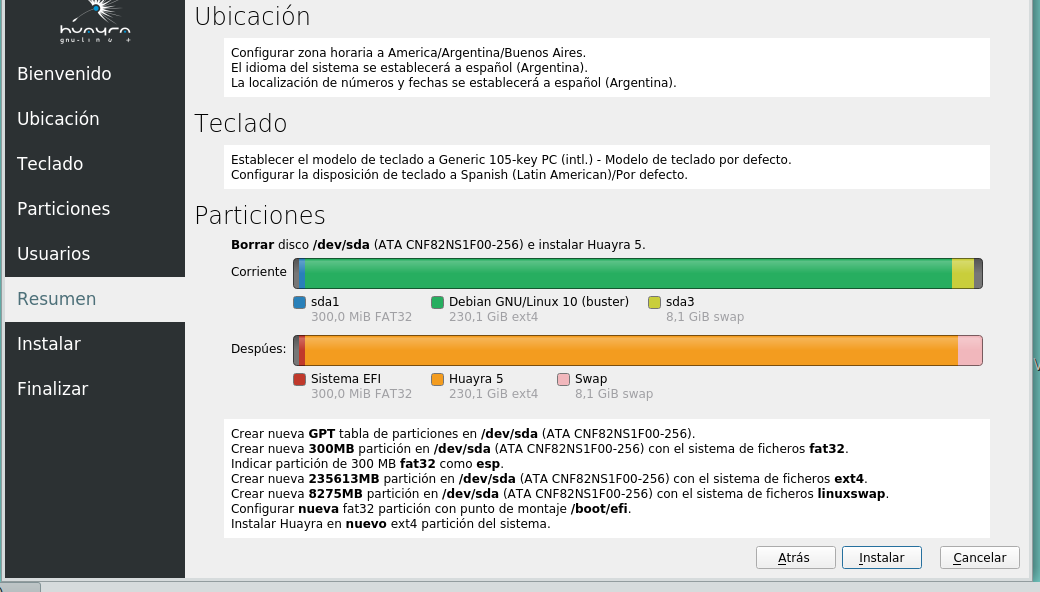
Comenzará el proceso de instalación automáticamente.
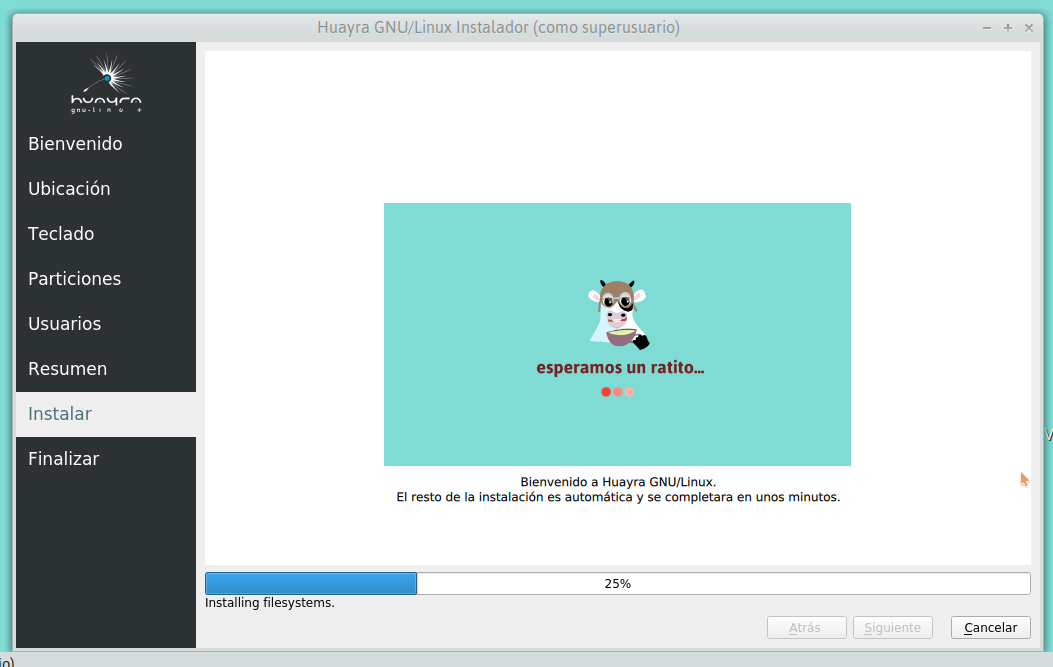
Después de unos minutos, aparecerá un mensaje que te avisará que Huayra 5 se ha instalado con éxito. Reiniciá o pulsá “Hecho”
¡Listo! Ya podés usar Huayra GNU/Linux en tu equipo.